CAD标注样式设置如何提升?
溜溜自学 室内设计 2022-08-22 浏览:421
大家好,我是小溜,本次小溜主要讲述在CAD标注样式设置如何提升的,很多图纸都会需要添加标注,所以理所应当的,标注样式及美观的程度是根据图纸来决定,通过学习来掌握此方法的使用技巧。
想学习更多的“CAD”教程吗?点击这里前往观看溜溜自学网免费课程>>
工具/软件
硬件型号:华硕(ASUS)S500
系统版本:Windows7
所需软件:CAD2014
方法/步骤
第1步
首先我们来了解CAD本身标注功能的使用及选用方法,如下图所示。
菜单栏不见了可通过menu快捷命令设置数值为1找回。
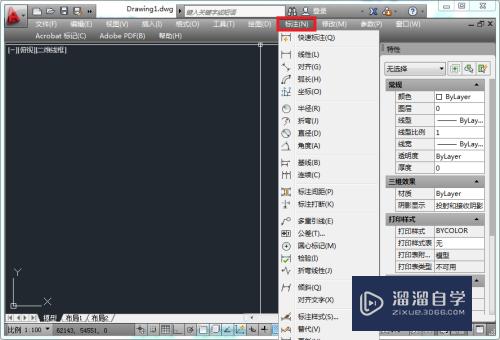
第2步
通过在上图中选择我们需要的表示形式来进行标注,通过快捷命令D打开标注样式管理器来进行设置,各个行业有各个行业的标准,通过需要来进行选择即可,如下图所示。
当然这里也可以选择适合图纸的美观程度来进行一些修改。
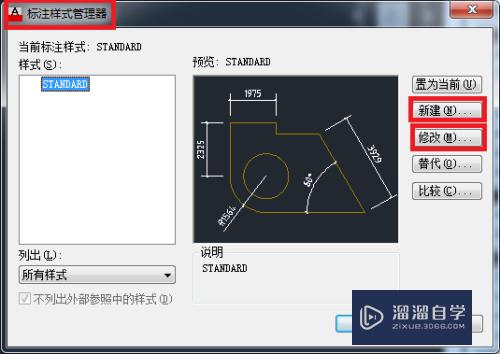
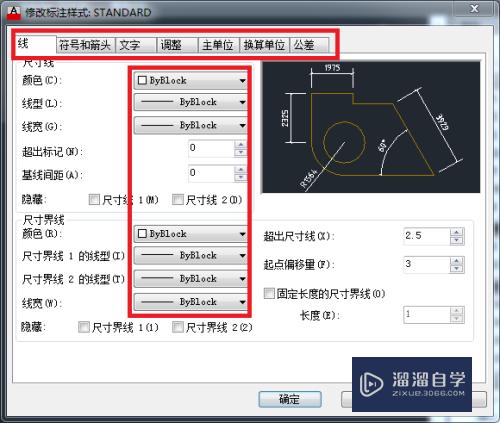
第3步
以上就是通过CAD本身标注来选用及选择美观程度的操作及设置步骤,各个行业根据标准来选用。
接着我们来说使用插件运用标注的使用方法,通过快捷命令zdbz(逐点标注)进行尺寸标注的使用,如下图所示。
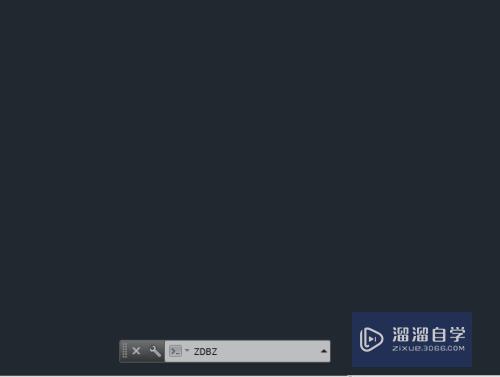
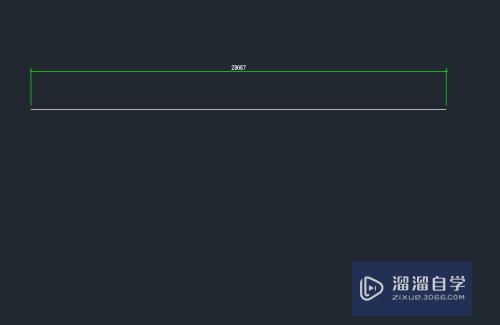
第4步
接着是半径或者直径标注,快捷命令为bjbz(半径标注)、zjbz(直径标注),如下图所示。
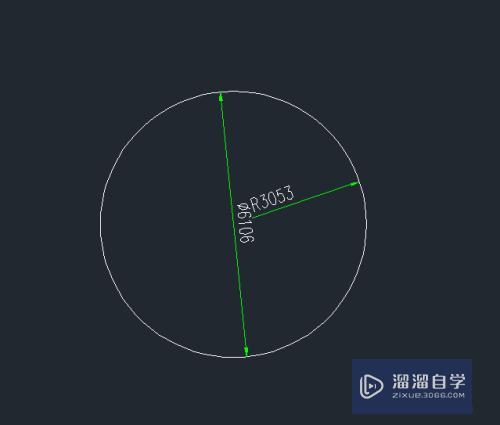
第5步
还有很多形式,比如快速标注、角度标注等等。
接着我们来说美观程度上应该考虑什么,比如我们用1:100比例画图,标注就要选择1:100进行标注,如果字体大或者图纸不美观,选用1:100以下进行选用,如下图所示。
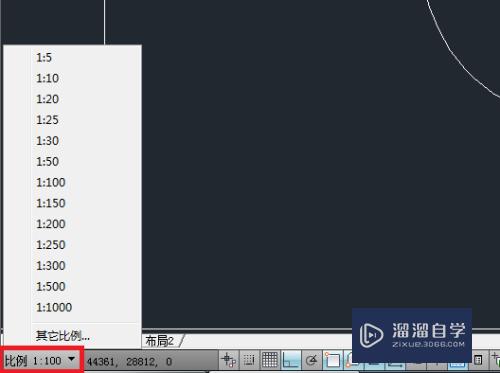
第6步
接着我们来说标注都有哪些形式,供我们来选择,如下图所示。
只要标注不压线、符合整体美观、字体大小一致等就算是美观了,行业标准就是最直接的美观标注形式。
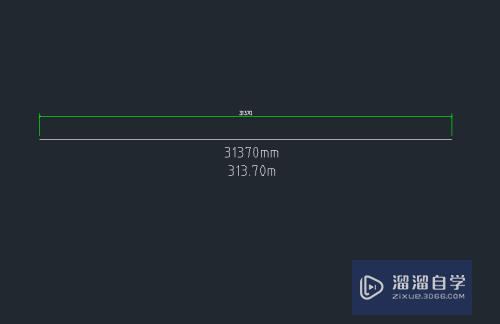
注意/提示
对于“CAD标注样式设置如何提升?”相信小伙伴们都已经认真的看完了,如果大家在过程中遇到问题可以重新再看一遍,学习不是一朝一夕的,需要我们长期的练习。如果大家觉得文章不错可以持续关注溜溜自学哦。
相关文章
距结束 03 天 19 : 25 : 05
距结束 01 天 07 : 25 : 05
首页









